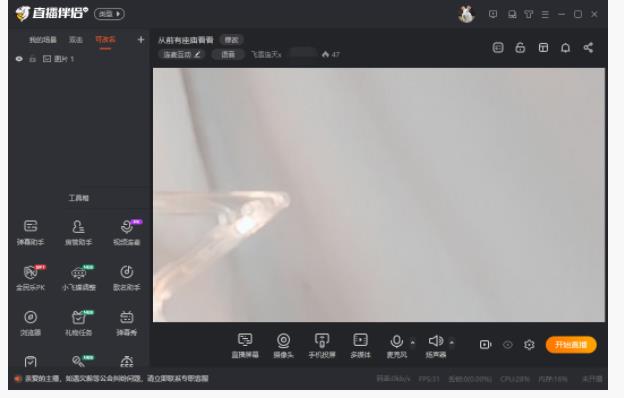在工作中,我们经常需要在不同的地点协同完成任务。在这种情况下,我们可以利用电脑远程连接的功能,让我们在不同的设备上进行互联。本文将介绍如何打开电脑远程连接。
步骤一:打开远程连接功能
首先,我们需要在电脑上打开远程连接功能。我们可以按下 Windows 键 + R 键打开运行窗口,然后输入“sysdm.cpl”后按回车键。在弹出的系统属性窗口中,选择“远程”选项卡,勾选“允许远程协助连接到这台计算机”和“允许远程桌面连接到这台计算机”的复选框,并点击“确定”按钮即可。
步骤二:获取电脑 IP 地址
在使用远程连接之前,我们需要获取要连接的电脑的 IP 地址。我们可以在该电脑上按下 Windows 键 + R 键打开运行窗口,然后输入“cmd”并按下回车键。在打开的命令提示符窗口中输入“ipconfig”,然后按下回车键,即可找到该电脑的 IP 地址。
步骤三:使用远程连接工具连接电脑
现在我们可以使用任何一款远程连接工具连接到该电脑。例如,我们可以使用 Windows 自带的远程桌面连接工具。我们可以按下 Windows 键 + R 键打开运行窗口,然后输入“mstsc”并按下回车键。在打开的远程桌面连接窗口中,输入该电脑的 IP 地址和管理员账户的用户名和密码,然后点击“连接”按钮即可。
Tips:注意事项
在使用远程连接工具进行远程连接时,我们需要注意以下几个问题:
1.确保目标电脑已经打开了远程连接功能;
2.确保已经获取到目标电脑的 IP 地址;
3.在连接之前,我们需要确保本地网络的网络连接状态良好;
4.确保使用的远程连接工具能够兼容目标电脑的操作系统版本;
5.使用远程连接工具时,需要注意个人隐私和网络安全问题。
总的来说,使用远程连接可以帮助我们在不同的设备上协作完成任务,提高工作效率。但是,在进行远程连接之前,我们需要提前设置好相关的配置,并保证连接的安全和稳定,以免造成不必要的麻烦。